基于Python&Django开发一个博客系统
2021-02-05 02:17
标签:技术 添加 服务 生成 src image arm ssi 文件夹 环境准备: 安装好:Python & Django&MySQL 电脑上已经安装GIT, 并且配置好。 一: 项目创建 1: GITHub上创建远程仓库,以便于对项目代码进行管理; 比如: 2: 复制远程地址 然后在本机clone 复制成功,然后在指定路径下就会显示该文件: 3:在myblog路径下创建博客项目:比如:djang-admin startproject blogProject; 项目创建成功,在myblog下就可以看到新生成的blogProject项目文件夹 4: 启动项目: 执行命令,启动项目: python manage.py runserver 打开URL,可以看到以下页面,就证明项目是正常启动了: 5:退出项目: 执行命令 , 退出项目: Ctrl+c 6:将本地项目代码推送到远程服务器,此处也就是指推送到GIT 上 等一会,然后刷新下GIT,就可以看到本地项目已经推送到了GIT: 二: 创建&MySQL配置 1:创建数据库 1.1:打开虚拟环境。 1.2:连接到数据库 执行命令:mysql -uroot -p 然后输入MySQL密码,连接到数据库; 1.3:执行命令,创建名为blog的数据库: create database blog charset utf8; 1.4: 授权用户访问blog数据库: grant all on blog.* to ‘victoria‘@‘%‘; 1.5: 授权结束后刷新权限 flush privileges; 2:配置数据库 2.1:虚拟环境中需要安装PyMySQL包 2.2: 项目的ini文件中需要以下代码: 2.3: settings文件中注释掉之前的数据库配配置信息,然后根据前面创建的mysql的信息做以下配置: 2.4:启动项目: 控制台看到以下代码说明项目启动成功: 三: 配置Redis数据库 3.1: 在虚拟环境中安装redis 3.11: 首先进入到虚拟环境和 3.12:执行安装: pip install django-redis 3.2: 配置Redis数据库 将一下数据放到settings文件中: 3.3 运行测试 运行测试之前,一定要保证redis server是启动的。 3.31:本地先安装Redis(网上下载,然后解压到本地,然后把路径添加到环境变量中) 3.32:启动redis 3.33: pycharm里运行项目, 项目能正常启动的话,说明redis配置的是OK的 基于Python&Django开发一个博客系统 标签:技术 添加 服务 生成 src image arm ssi 文件夹 原文地址:https://www.cnblogs.com/zchenyi/p/14354610.html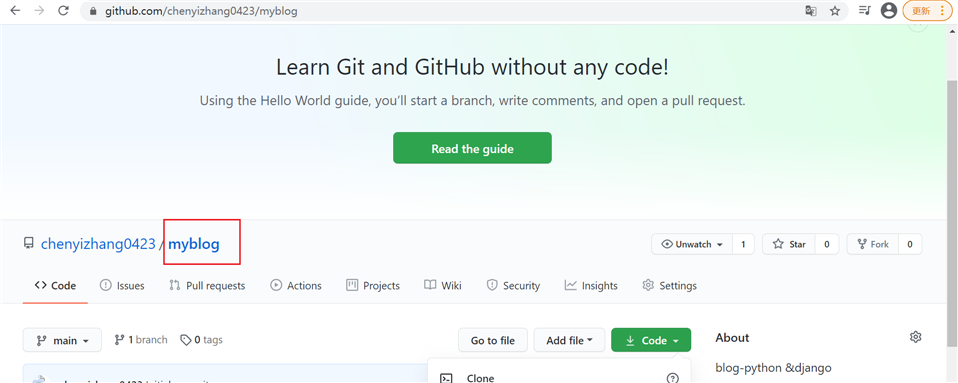
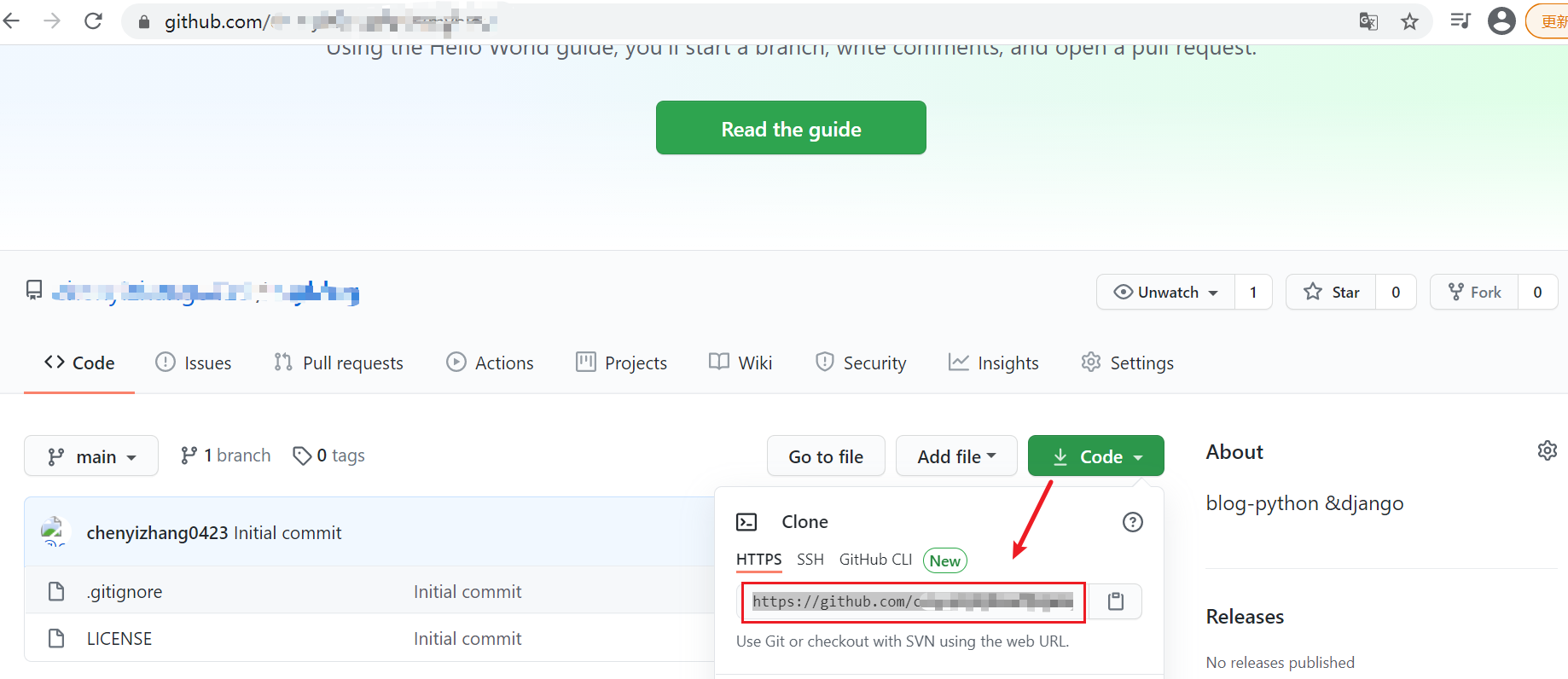
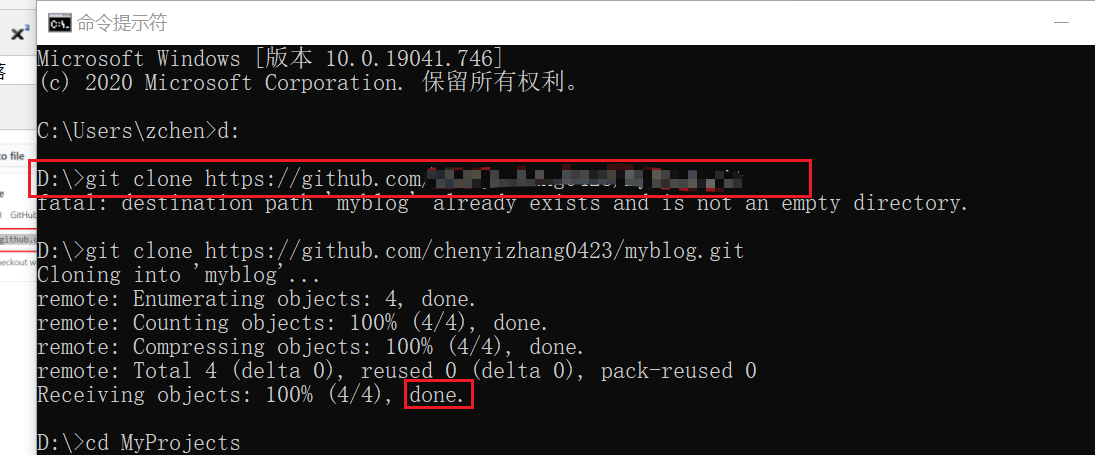
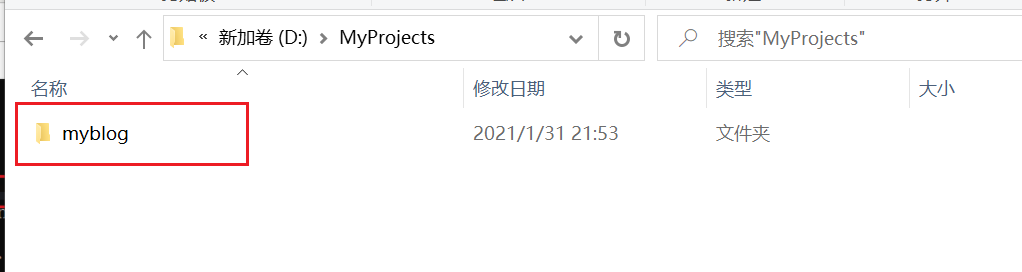
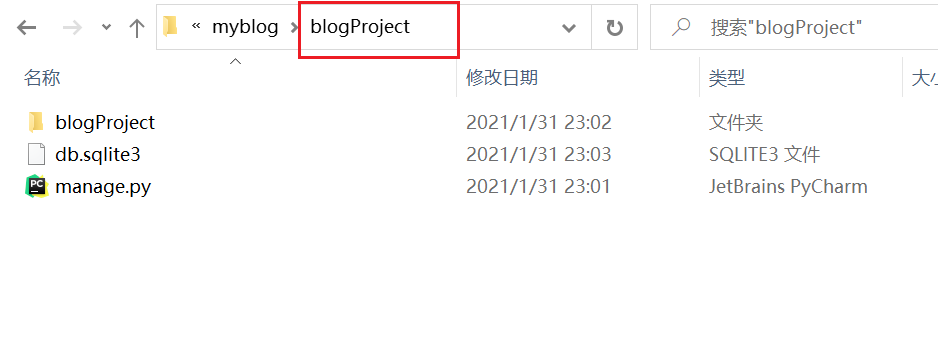
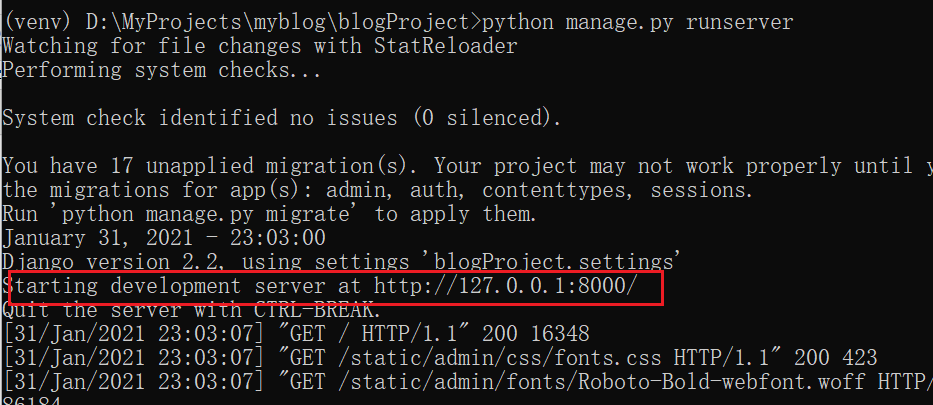
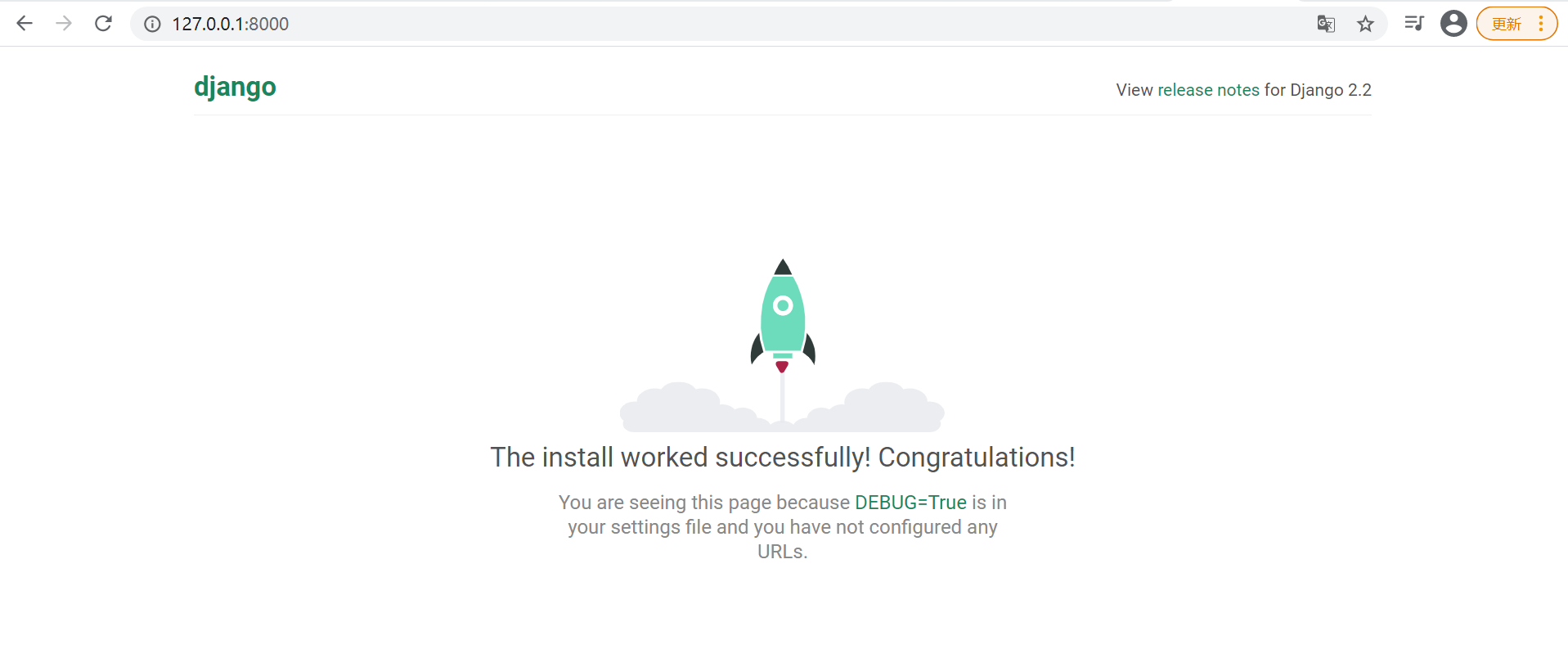
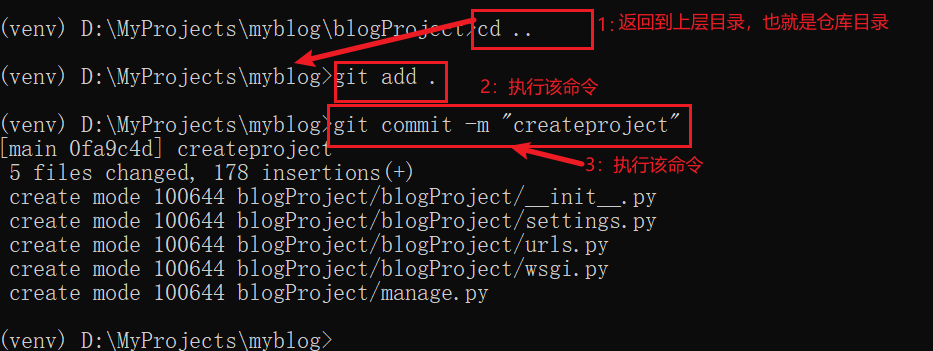
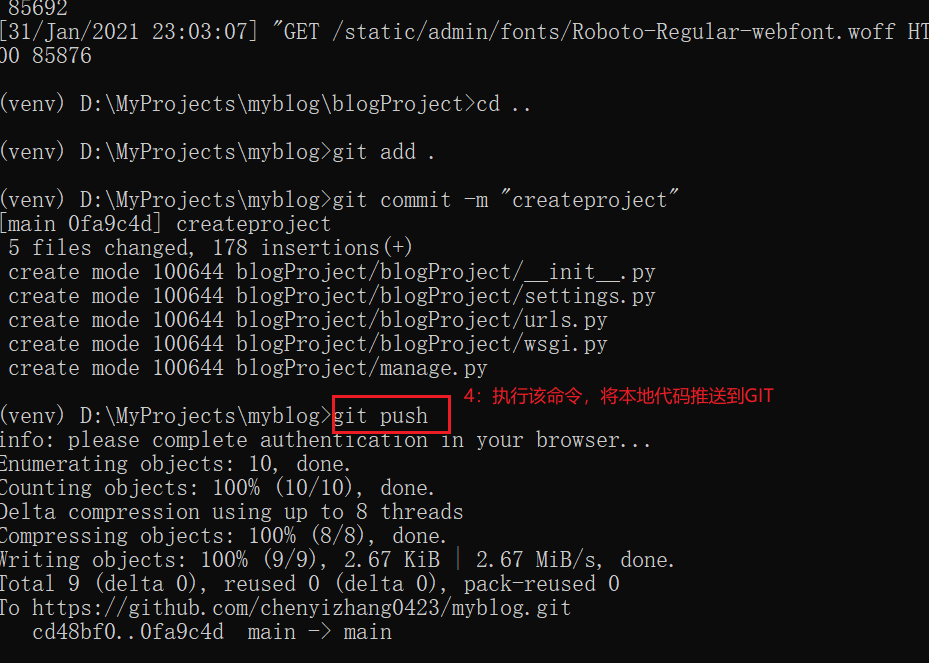
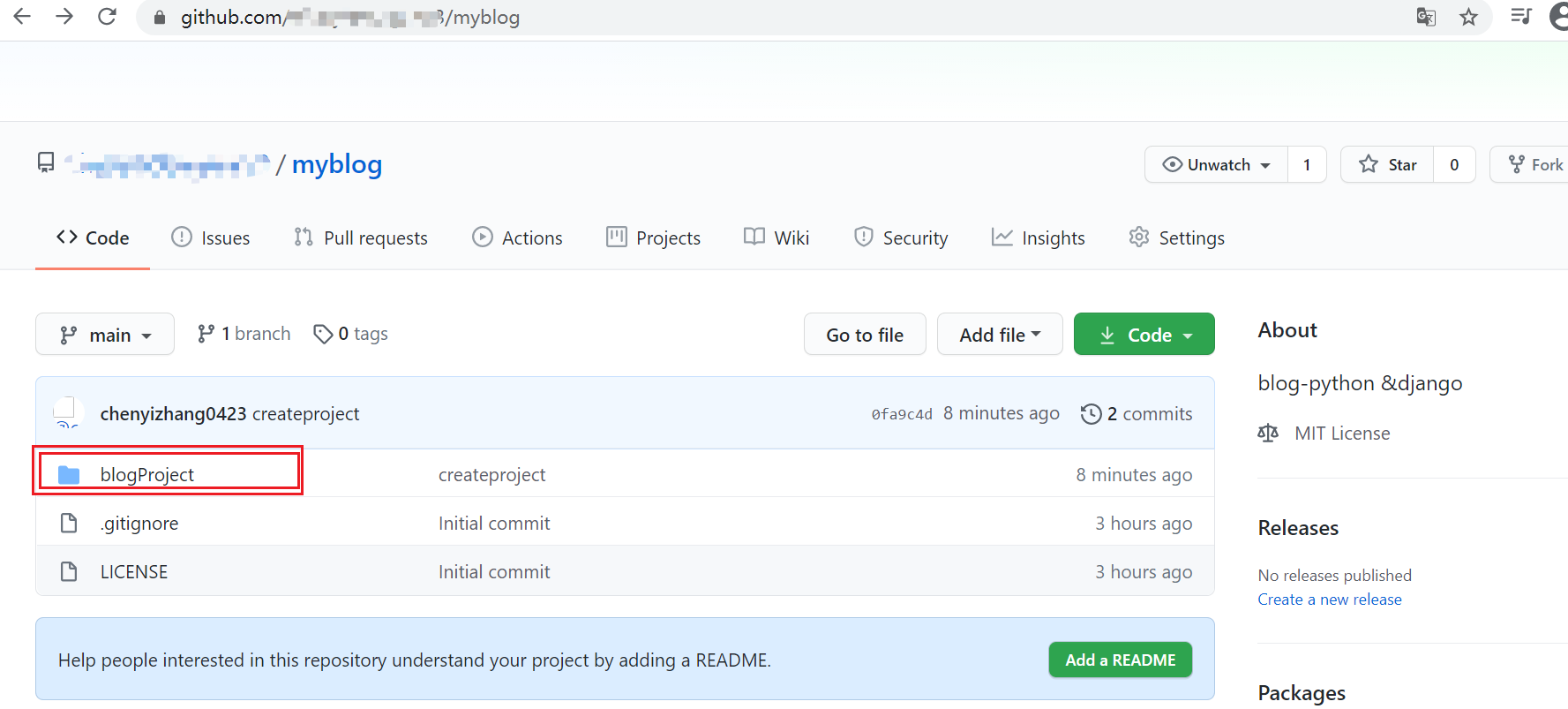
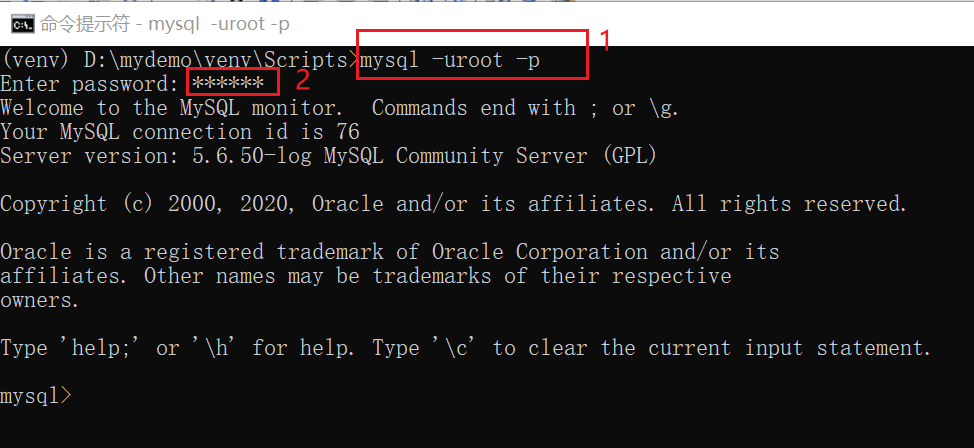
import pymysql
pymysql.install_as_MySQLdb()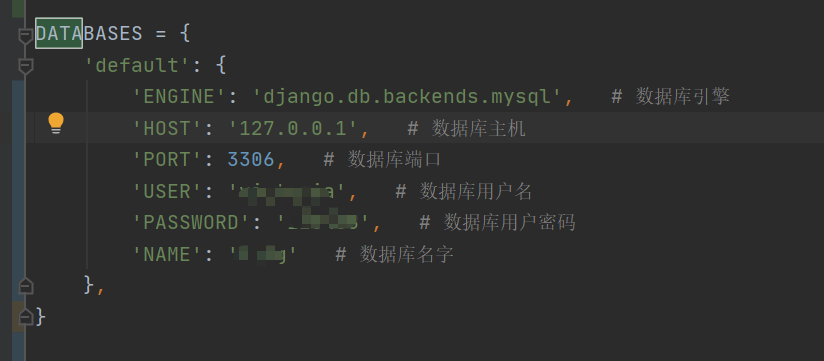


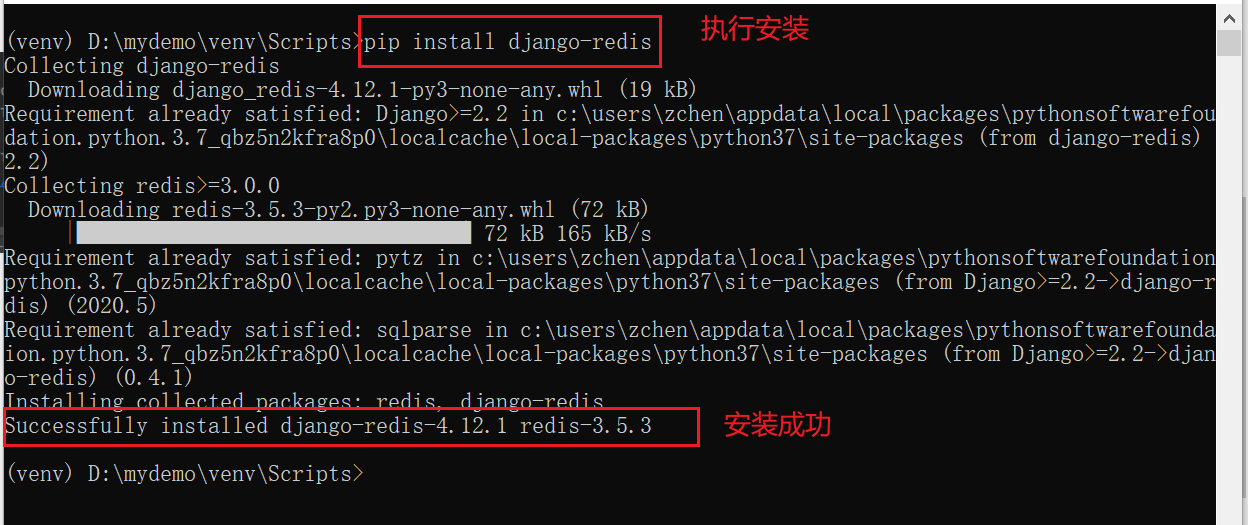
# redis配置
CACHES = {
"default": { # 默认
"BACKEND": "django_redis.cache.RedisCache",
"LOCATION": "redis://127.0.0.1:6379/0", # default存放放到redis 0号库
"OPTIONS": {
"CLIENT_CLASS": "django_redis.client.DefaultClient",
}
},
"session": { # session
"BACKEND": "django_redis.cache.RedisCache",
"LOCATION": "redis://127.0.0.1:6379/1", # session存放放到redis 1号库
"OPTIONS": {
"CLIENT_CLASS": "django_redis.client.DefaultClient",
}
},
}
# session由数据库存储改为由redis存储
SESSION_ENGINE = "django.contrib.sessions.backends.cache"
# 做了上面那行代码的修改之后,还需要指定session存放在1号库
SESSION_CACHE_ALIAS = "session"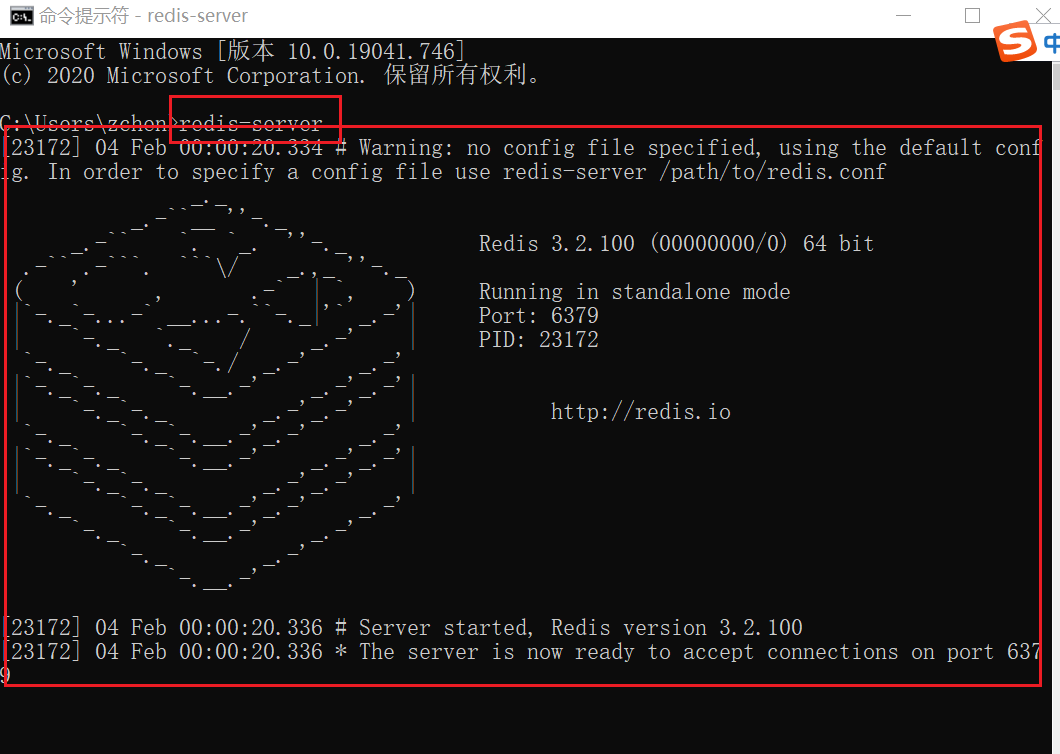
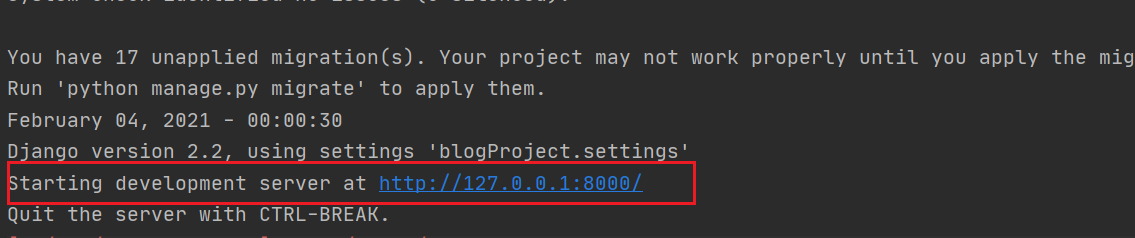
文章标题:基于Python&Django开发一个博客系统
文章链接:http://soscw.com/index.php/essay/51151.html